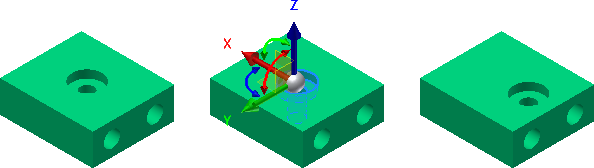
El comando Desplazar cara está disponible tanto en el entorno de modelado de piezas 3D como en el de edición de sólidos base. Se añade una operación Desplazar cara al navegador cuando se utiliza el comando en el entorno de modelado de piezas 3D. No se añade una operación al navegador cuando se desplazan caras en el entorno de edición de sólidos base.
Seleccione todas las caras que deben desplazarse al mismo tiempo. El desplazamiento de caras como un grupo es la forma más sencilla de conservar sus posiciones relativas entre sí.
En el entorno de pieza, seleccione un conjunto de caras y especifique una dirección y una distancia para desplazar.
Desplazamiento o giro de caras mediante Desplazamiento libre
- Abra el archivo que desea editar.
- En la cinta de opciones, pulse la ficha Modelo 3D
 panel Modificar
panel Modificar  Desplazar cara . De forma alternativa, haga clic en el sólido base en el navegador y seleccione Editar sólido para activar el entorno de edición de sólidos base.
Desplazar cara . De forma alternativa, haga clic en el sólido base en el navegador y seleccione Editar sólido para activar el entorno de edición de sólidos base. - La opción Desplazamiento libre está activa por defecto
 .
. - Pulse una o varias caras para desplazarlas o girarlas.
- Haga clic en la flecha roja, verde o azul de la tríada para desplazar la cara o las caras a lo largo de los ejes X, Y o Z, respectivamente. También puede introducir un valor numérico en el cuadro de entrada de valor.
- Haga clic en el manipulador de rotación rojo para girar el plano YZ alrededor del eje X. Haga clic en el manipulador de rotación verde para girar el plano XZ alrededor del eje Y. Haga clic en el manipulador de rotación azul para girar el plano XY alrededor del eje Z. También puede introducir un valor angular en el cuadro de entrada de valor.
- Para cambiar la posición de la tríada:
- Haga clic en el eje plano, de rotación o lineal de la tríada cuya orientación desee cambiar.
- En la barra de herramientas pequeña, haga clic en el botón Reubicar tríada
 .
. - Designe una arista lineal o una cara plana para cambiar la orientación de la tríada. Los planos de trabajo, los ejes de trabajo y las curvas de boceto 2D y 3D también son selecciones válidas para cambiar la orientación de la tríada.
- Después de cambiar la orientación de la tríada, continúe con la operación Desplazamiento libre.
- Para forzar objetos a una cara o un punto:
- Pulse el manipulador de rotación o del eje lineal de la tríada que coincide con la orientación de la cara a la que desea forzar. Si en la tríada se ha seleccionado un desplazamiento lineal o plano, la cara se desplaza con la alineación. Si se ha seleccionado la rotación, la cara gira con la alineación.
- En la barra de herramientas pequeña, haga clic en el botón Forzar a
 .
. - Seleccione la cara o el punto de trabajo con el que se va a alinear.
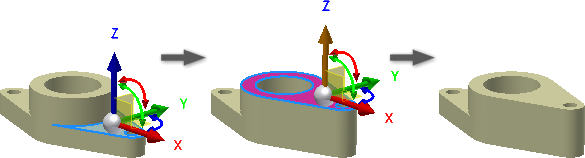
- Pulse el botón Aceptar en la barra de herramientas pequeña para completar la operación y salir del comando. También puede hacer clic en el botón Aplicar para aceptar los cambios y seleccionar caras adicionales a las que aplicar transformaciones lineales o de rotación acumulativas.
Desplazamiento de caras por dirección y distancia
- Abra el archivo que desea editar.
- Inicie el comando, haga clic en el menú desplegable y elija Dirección y distancia
 .
. - Haga clic en una o varias caras para desplazarlas.
- En la ventana gráfica, pulse una cara, una arista o un eje de trabajo para definir la dirección. La dirección por defecto es la dirección inversa a la normal para una cara seleccionada. Se puede pulsar Cambiar para invertir la dirección.
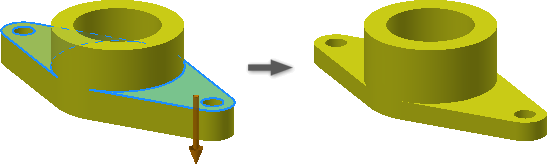
- Especifique la distancia mediante una de estas formas:
- Escriba un número o una ecuación. La ecuación no puede incluir un nombre de parámetro.
- Pulse la flecha para mostrar los valores recientes y pulse de nuevo para seleccionar uno de ellos.
- Pulse la flecha para acceder al comando Medir. El valor medido se insertará automáticamente en el campo Distancia.
- Si realiza la edición en el entorno de sólidos base, haga clic en Finalizar para cerrar y volver al entorno de modelado 3D.
Desplazamiento de una cara por distancia en un plano
- Abra el archivo que desea editar.
- En la cinta de opciones, pulse la ficha Modelo 3D
 panel Modificar
panel Modificar  Desplazar cara . De forma alternativa, haga clic en el sólido base en el navegador y seleccione Editar sólido para activar el entorno de edición de sólidos base.
Desplazar cara . De forma alternativa, haga clic en el sólido base en el navegador y seleccione Editar sólido para activar el entorno de edición de sólidos base. - Pulse una o varias caras para desplazarlas.
- Pulse Puntos y Plano.
- En la ventana gráfica, pulse un plano.
- Pulse Puntos y seleccione dos puntos para definir los puntos inicial y final.
Los puntos se proyectan sobre el plano, si es necesario, y una o varias caras se desplazan en relación a los puntos proyectados.
- Si realiza la edición en el entorno de sólidos base, haga clic en Finalizar para cerrar y volver al entorno de modelado 3D.